Распространенные проблемы с принтером и способы их устранения
Принтер — замечательная вещь, когда он работает, он облегчает вашу жизнь, предоставляя легкие, складные документы, которые можно положить в папку или положить в карман. К сожалению, даже у лучших принтеров иногда могут возникнуть проблемы.
Хуже всего то, что проблемы с принтером прерывают ваш день. Прежде чем продолжить печать, необходимо диагностировать проблему и устранить ее. Если у вас есть принтер одной из лучших марок принтеров , он должен быть очень надежным, и в случае возникновения проблем решение обычно будет простым.
Самые популярные принтеры HP, Epson, Canon и Brother используют аналогичную технологию, поэтому это руководство поможет вам снова заставить работать любой принтер. Давайте рассмотрим наиболее распространенные проблемы с принтерами и способы их устранения, чтобы вы могли снова начать печать этикеток, документов или проектов печати.
Принтер не в сети

Если при попытке печати вы видите предупреждение о том, что ваш принтер отключен от сети, возможно, есть простое решение. Принтеры пытаются экономить энергию, переходя в режим сна, точно так же, как это делают ваш ноутбук и телефон. Несмотря на то, что принтер не работает от аккумулятора, сон сокращает ваши счета за электроэнергию и помогает свести к минимуму выбросы парниковых газов.
В идеале ваш принтер должен выходить из режима сна, когда вы отправляете новое задание на печать через Wi-Fi. Если вы давно им не пользовались, возможно, он находится в глубоком сне. Попробуйте нажать кнопку «Готово» или кнопку «Домой» , чтобы разбудить спящий принтер. Если у вас нет этих кнопок, нажмите кнопку питания .
Если ваш принтер включен и находится в активном режиме, вы сможете увидеть экран с параметрами или настройками печати. Если появилось сообщение об ошибке, обратите внимание на то, что оно говорит. Это может быть отличным ключом к решению проблемы.
Если у вашего принтера нет экрана, следите за тем, чтобы светодиоды меняли цвет или загорались. Ошибки могут обозначаться красным или оранжевым светодиодом. Большинство производителей используют цветовую кодировку, поэтому зеленый цвет обычно означает, что все в порядке, а желтый, оранжевый или красный могут указывать на проблемы. Поскольку экрана нет, дополнительную информацию можно найти в мобильном приложении.
Если вам не удается быстро заставить принтер работать, дополнительную помощь можно найти в нашем руководстве по устранению неполадок автономного принтера .
Принтер не подключается к Wi-Fi
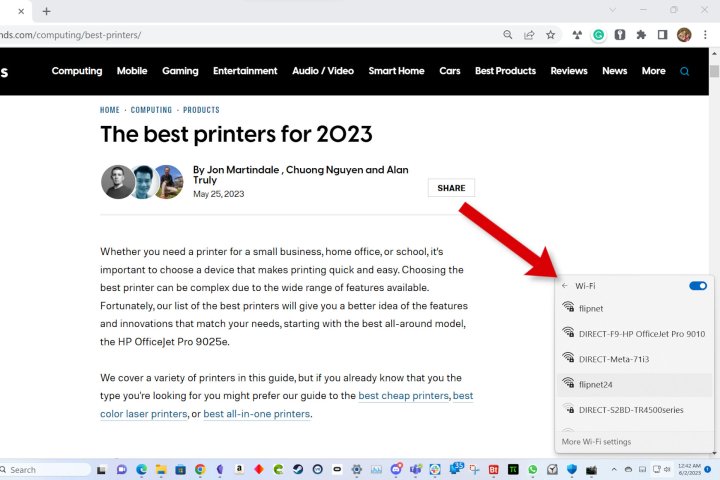
Подключить принтер к Wi-Fi должно быть легко, но это очень распространенная жалоба. Часто проблема вызвана не принтером, а вашей сетью. Сначала устраните неполадки с Wi-Fi, чтобы выяснить, связана ли проблема именно с ним.
Даже если ваш телефон может подключиться, это не значит, что ваш принтер может. Современные маршрутизаторы вещают более чем в одном диапазоне, но принтеры часто ограничиваются частотой 2,4 ГГц. Устройства умного дома часто используют эту полосу пропускания, поэтому проверьте, работает ли ваш умный динамик или умный свет.
Если у вас возникли проблемы с подключением к Интернету или маршрутизатором, у нас есть статья, посвященная решению наиболее распространенных проблем с Wi-Fi .
Очередь принтера и ошибки буферизации
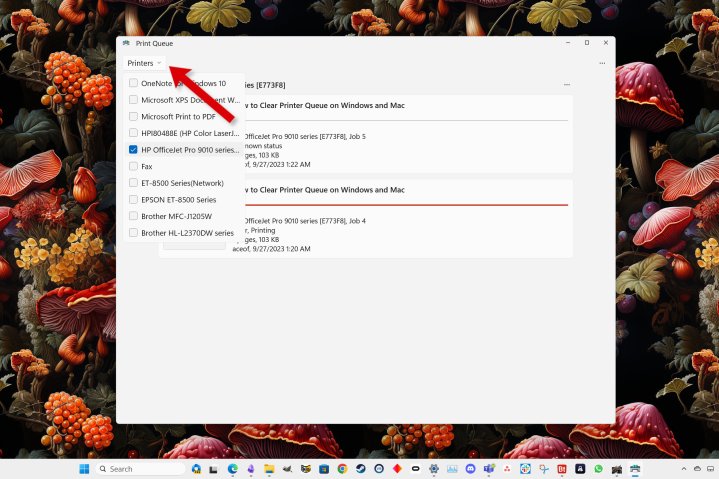
Если вы столкнетесь с ошибками очереди принтера или буферизации, вы можете не понимать, что они вообще означают. Эти непонятные термины звучат странно, потому что их используют программисты.
Очередь — это просто очередь для документов, которые вы пытаетесь распечатать. Если при попытке печати на вашем компьютере что-то пойдет не так, возможно, вам придется очистить очередь, чтобы компьютер прекратил попытки печати. Затем вы можете попробовать еще раз, начать все сначала.
У нас есть статья, в которой представлены пошаговые инструкции по очистке очереди печати на ПК с Windows и компьютерах Mac .
Буферизация печати — это связанная концепция, которая относится к системному приложению, которое отвечает за помещение документов в очередь принтера. Если вы очистите очередь, но по-прежнему получаете ошибку очереди или видите предупреждение об ошибке спулера, вам необходимо перезапустить это приложение.
Не волнуйтесь, потому что это легко сделать с помощью нашего руководства по буферизации принтера и способам ее устранения в Windows и Mac .
Отпечатки низкого качества.
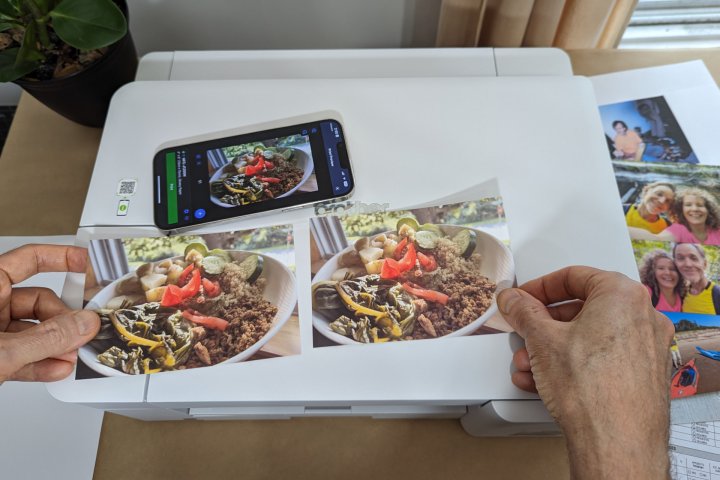
Иногда в отличном принтере возникают проблемы с качеством печати. Если вы начинаете видеть линии, пробелы, перекрытия или наклон в тексте, графике и фотографиях, это может означать, что некоторые компоненты смещены. Это звучит как серьезная проблема, но ее легко решить.
Откройте мобильное приложение вашего принтера или воспользуйтесь экраном принтера, чтобы просмотреть раздел обслуживания. Большинство принтеров имеют функцию выравнивания.
Для струйных принтеров это называется выравниванием печатающей головки. Для лазерных принтеров это выравнивание цветовой плоскости. Для любого типа принтера выравнивание — это способ решить многие проблемы с качеством.
Лучшие фотопринтеры отображают точные цвета, но изображения могут выглядеть странно, если заканчиваются чернила или тонер. Мы рассмотрим это дальше.
Расходные материалы для принтеров

Расходные материалы для принтера, пожалуй, самая простая деталь, которую не заметить, но такое случается. Есть ли в вашем принтере бумага и чернила или тонер?
В лазерных принтерах используются картриджи с тонером большого объема, которых обычно хватает на сотни страниц. Струйный принтер с картриджем может быстро использовать все чернила. Струйные принтеры продолжают выпускать тысячи фотографий и документов, но со временем они заканчиваются.
Если у вас полностью закончится бумага, чернила или тонер, принтер перестанет печатать. Для печати фотографии вам понадобится как минимум три цвета. Если у вас закончится цвет, цвета могут выглядеть неправильно, даже если ваш принтер принимает задание на печать.
Решение в данном случае очевидно. Заправьте принтер бумагой, чернилами или тонером, чтобы он снова заработал.
Проблемы с бумагой

При смене бумаги вам может потребоваться выбрать соответствующий тип бумаги в настройках принтера или в приложении, из которого вы печатаете. Убедитесь, что вы выбрали правильный лоток, если в вашем принтере их несколько.
Если в принтере есть бумага, но она застревает, мнется или смещается, решить эту проблему сложнее. Иногда проблема на самом деле в бумаге.
Если вы попытаетесь печатать на бумаге, которая слишком толстая или несовместима с вашим принтером, она может застрять, помяться или просто получить некачественную распечатку. Ознакомьтесь с руководством к принтеру или посетите страницу поддержки производителя, чтобы узнать, какие типы бумаги совместимы.
Если вы используете обычную бумагу формата Letter, она подойдет практически для любого принтера. Однако, если вы печатаете не очень часто, бумага может стать влажной во влажных местах, собрать статический заряд в сухом климате или скрутиться, если оставить ее в вертикальном лотке, которому не хватает полной поддержки. Если вы сомневаетесь, попробуйте новую бумагу, чтобы проверить, не в этом ли проблема.
Застревания в принтере могут вызвать головную боль. Постарайтесь осторожно протянуть бумагу, если это возможно. Это не всегда легко. Если вам нужна помощь, обратитесь к руководству и прочтите наше руководство по устранению неполадок, связанных с замятием принтера .
Аппаратная неполадка принтера
Принтеры обычно представляют собой надежные машины. Даже дешевые принтеры могут быть надежными и экономить ваши деньги . К сожалению, механические детали могут выйти из строя, и это факт жизни. Компоненты могут изнашиваться, и любой принтер может иметь редкий производственный дефект, препятствующий печати.
Некоторые аппаратные ошибки могут отображать сообщение об ошибке. Рекомендуется сделать фотографию или сделать заметку на случай, если вам понадобится получить техническую поддержку от производителя или отправить принтер в ремонт.
Проверьте также свою гарантию. На большинство принтеров предоставляется гарантия сроком на один год, но на более дорогие принтеры гарантия обычно составляет два года. Всегда обращайтесь, даже если у вас закончилась гарантия, поскольку производители хотят защитить свою торговую марку и сохранить хорошую репутацию. Если у принтера возникла известная проблема, вы можете получить поддержку даже после истечения срока гарантии.